Antes de poder adicionar uma citação, uma lista de trabalhos citados ou uma bibliografia, tem de adicionar uma origem ao documento. Uma lista de trabalhos citados é uma lista de fontes, normalmente colocada no fim de um documento, à qual fez referência (ou que "citou") no documento. Uma lista de trabalhos citados é diferente de uma bibliografia, que é uma lista de fontes que consultou quando criou o documento. Depois de adicionar as fontes, pode gerar automaticamente uma lista de trabalhos citados ou uma bibliografia com base nas informações dessas fontes. Sempre que criar uma nova fonte, as informações de fonte são guardadas no computador. Pode utilizar o Gestor de Fontes para localizar e reutilizar qualquer fonte que tenha criado, até mesmo fontes noutros documentos.
As citações são referências parentéticas que são colocadas em linha com o texto. As citações são diferentes das notas de rodapé e das notas de fim, que são colocadas na parte inferior da página ou no fim do documento. As informações de fonte guardadas na ferramenta Citações ou no Gestor de Fontes podem ser utilizadas para criar citações, uma lista de trabalhos citados ou uma bibliografia. No entanto, não pode utilizar as informações na ferramenta Citações ou no Gestor de Fontes para criar notas de rodapé ou notas de fim.
Para obter mais informações sobre modelos para vários estilos, como o estilo APA, visite o site Office para Mac modelos.
Para adicionar uma citação ao seu documento, adicione primeiro a fonte que utilizou.
-
No separador Referências , clique na seta junto a Estilo de Bibliografia e clique no estilo que pretende utilizar para a citação e fonte. Por exemplo, os documentos de ciências sociais utilizam normalmente os estilos MLA ou APA para citações e fontes.
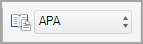
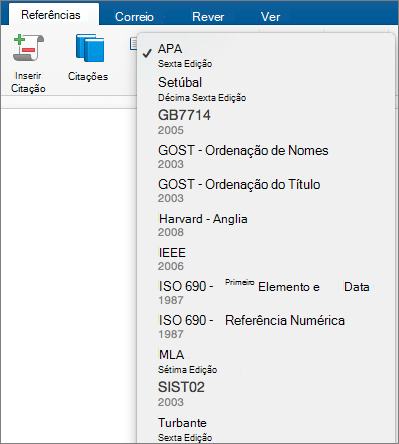
-
Clique no fim da frase ou expressão que quer citar.
-
No separador Referências, clique em Inserir Citação.
-
Na caixa de diálogo Create Origem, junto a Tipo de Origem, selecione o tipo de origem que pretende utilizar (por exemplo, uma secção de livro ou um site).
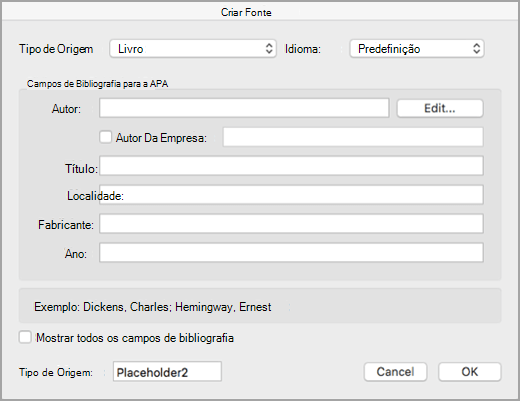
-
Introduza os detalhes da fonte e clique em OK. A fonte é adicionada como uma citação no local que selecionou no seu documento.
Quando concluir estes passos, a citação será adicionada à lista de citações disponíveis. Da próxima vez que citar esta referência, não terá de escrever tudo novamente. Basta adicionar a citação (consulte os passos no procedimento seguinte).
-
Se precisar de editar uma fonte, no separador Referências , clique em Citações e, em seguida, clique no botão definições no canto inferior direito do painel Citações .
-
clique em Editar Origem.
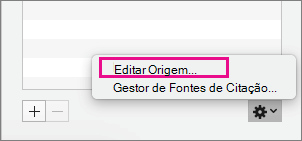
-
Faça as alterações que pretende à origem e, em seguida, clique em OK.
Para gerir a sua lista de fontes, clique em Gestor de Fontes de Citação e, em seguida, adicione, edite ou elimine fontes na lista.
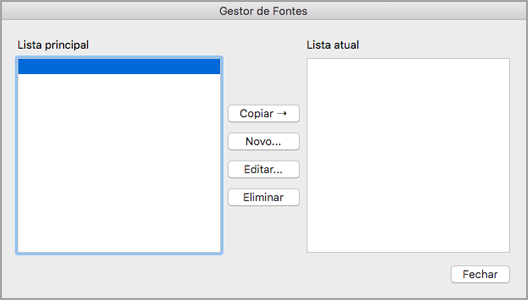
-
Clique no fim da frase ou expressão que pretende citar e, em seguida, no separador Referências, clique em Citações.

-
No painel Citações à direita, faça duplo clique na citação que pretende adicionar.
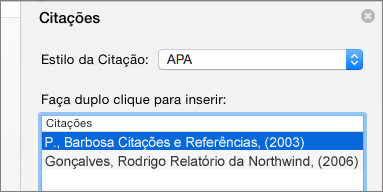
Além das opções de citação incluídas no Word por predefinição, pode adicionar estilos de citação personalizados, como Vancouver, para criar as bibliografias e materiais de referência que pretende.
A abordagem mais fácil é transferir estilos de citação de fontes como o BibWord.
Ao trabalhar com código XML, também pode criar os seus próprios estilos personalizados. Para obter detalhes, veja Create Estilos de Bibliografia Personalizada.
Uma lista de trabalhos citados é uma lista de todos os trabalhos aos quais fez referência (ou que "citou") no seu documento e é tipicamente utilizada quando cita fontes utilizando o estilo MLA. Uma lista de trabalhos citados é diferente de uma bibliografia, que é uma lista de todos os trabalhos que consultou durante a investigação para escrever o seu documento.
-
No documento, clique no local onde pretende que a lista de trabalhos citados ou bibliografia seja apresentada (normalmente no fim do documento, a seguir a uma quebra de página).
-
No separador Referências , clique na seta junto a Bibliografia e, em seguida, clique em Bibliografia ou Obras Citadas.
Pode alterar o estilo de todas as citações incluídas numa lista de trabalhos citados ou bibliografia de um documento sem editar manualmente o estilo das próprias citações. Por exemplo, pode alterar as citações de estilo APA para estilo MLA.
-
No menu Ver, clique em Rascunho ou Esquema de Impressão.
-
No separador Referências , clique em Citações.
-
No painel Citações , na lista Estilo de citação , selecione um estilo.
Todas as referências na bibliografia do documento são alteradas para o novo estilo.










